Annons
Pssst... någon har bara gått och designat den Adobe Illustrator av iOS-vektorteckningsappar och glömde sedan att sätta en prislapp på den. Det var vad jag först tänkte när jag laddade ner den gratis iPad-vektorteckningsappen, Inkpad.
Vektorer är oändligt skalbara ritningar som består av vanliga former och komplexa banor, och iPad lämpar sig perfekt för konsten att avbilda bilder. Till skillnad från frihandsteckning kan vektorer skalas, redigeras och modifieras enkelt för pixel-perfekta resultat.
Vektorgrafik
Vektorer hänvisar till en speciell typ av grafik, en som kan skalas till valfri storlek. Vektorgrafik består av en uppsättning banor och instruktioner som redaktören (i detta fall Inkpad) översätter till en bild. Det finns en ganska vanlig uppsättning verktyg för att arbeta med vektorer, inklusive bezier-pennaverktyget för att plotta godtyckliga banor och den grundläggande fyrkanten, cirkeln och andra geometriska former.
Att arbeta med vektorer kräver en något annorlunda metod jämfört med
raster bildredigering. Ritningar görs fortfarande frihand, även om det finns gott om möjligheter att ändra, finjustera och snyggt när du går. Formatet passar vissa typer av ritningar bättre än andra, med tekniska ritningar som kartor eller husplaner perfekta frisörer, där fotografier är det perfekta exemplet på en bildtyp som inte översätter bra till vektor formatera.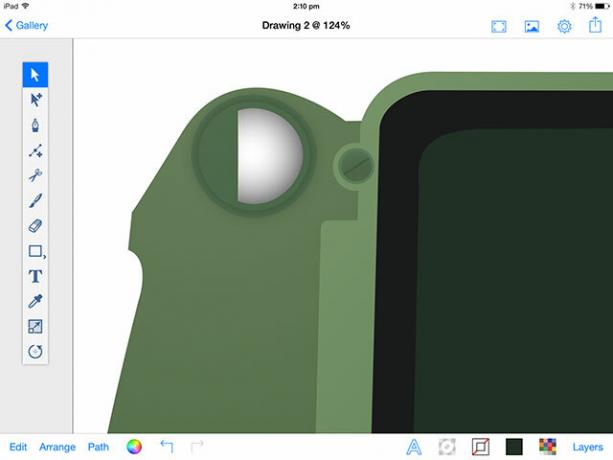
På grund av skillnaderna mellan raster- och vektorgrafik kan många av er som läser börja undra var man ska börja. Jag rekommenderar alltid en tutorial eller två för att få dig upp, och det finns få bättre resurser än vektor tutorials på tuts +. Om du är bortskämd med valet, vad sägs om en av deras toppval från 2013? Välj bara en tutorial och återskapa ämnet, lära dig hela tiden om banor, booleska operatörer och glädjen med halvtransparenta lutningar.
IPad passar förvånansvärt bra för en vektorteckningsapp som denna. Medan frihand rita appar som papper Introduktion av papper, en helt enkelt vacker skissbok-app [iPad]Paper by Studio Fifty Three (iTunes-länk), som visserligen är ett ganska oreglerbart namn för en app, är det ultimata i distraktionsfri förenklad idéskissning. Dina alternativ är löjligt begränsade - men det är en del av ... Läs mer och den mer avancerade Procreate Procreate: En av de vackraste och kraftfullaste iPad Art-apparna som finns tillgängliga idagLåt oss ställa förväntningarna från början här: det här är inte ett inlägg om hur jag använde iPad-appen Procreate för att skapa fantastiska konstverk, för vem bryr sig. Läs mer kräva en pennan, bläckplattan gör det inte (men slog er själva ut). Ritningar upptar inte hundratals megabyte och kan till och med exporteras till det vanliga .SVG-formatet för ytterligare redigering på en Mac eller PC eller i en annan iOS-vektorapp.
Bläckplatta för iPad
Du borde ha gissat det nu, men Inkpad är ett vektorteckningsprogram för iPad. Inte bara är det blåsigt snabbt, stabilt och iOS 7-ified; det är också helt gratis. Detta är den överlägset mest förbryllande aspekten av programvaran, för varifrån jag sitter är detta ett mycket kapabelt vektorgrafikverktyg.
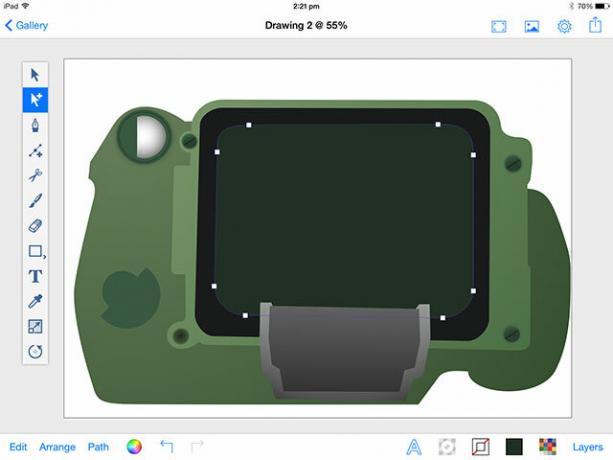
Appen innehåller det vanliga utbudet av verktyg som man kan förvänta sig av Illustrator, Inkscape och liknande. Detta inkluderar ett bezier-pennverktyg för att plotta formvägar, ett urval av geometriska former och ett verktyg för att lägga till text till dina bilder. Det finns också dedikerade verktyg för att ändra storlek och rotation av former, särskilt praktiska för att arbeta snabbt.
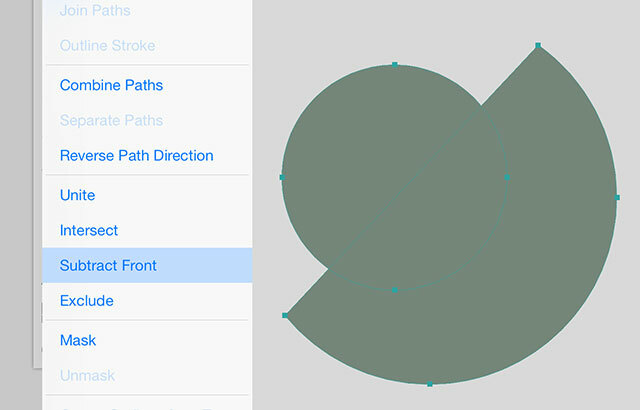
Med dessa verktyg kan du konstruera en mängd olika former, varefter du kan länka, maskera, subtrahera och korsa ditt hjärta med hjälp av sökverktygen i nedre vänstra hörnet. Medan sökvägsverktygen som erbjuds är omfattande, förvänta dig inte Adobes nivåer av funktioner och knappar.
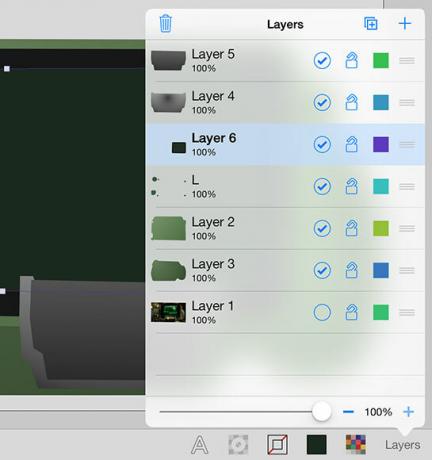
Du kan dra på ett obegränsat antal lager med oberoende transparensverktyg för varje lager. Det finns också ett skuggverktyg för att applicera en droppskugga på former, bredvid färgväljaren som stöder solida fyllningar, linjer och lutningar. Det finns till och med en färgrutpanel för dina sparade färger, och en pipett som kan upptäcka lutningar och färger.
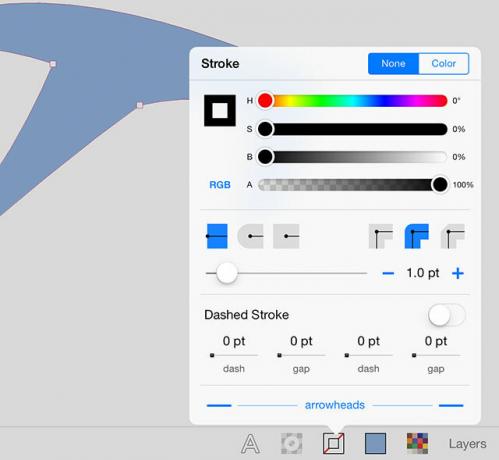
Det finns en handfull alternativ under kugghjulikonen, med snäpp-till-stöd för kanter, rutnät och banor som standard. Slutligen, när du är redo att exportera, kan du välja .PDF, .PNG och det fantastiska .SVG-formatet, där det senare är en redigerbar fil som du kan fortsätta arbeta med senare. Dropbox kan också användas för att exportera och importera arbete, så att du kan arbeta på ett stycke från flera platser (du kan också importera teckensnitt via Dropbox också).
En av mina favoritfärgbläckfunktioner är möjligheten att importera bilder från din kamerarulle. Du kan lägga till en bild i ditt underskikt, byta lager för att spåra dess konturer och sedan lägga till resten av detaljerna efteråt - en populär teknik när du arbetar med vektorer.
Ett övertygande paket
Oavsett om du är en designer som letar efter en ursäkt att köpa en iPad, en ivrig konstnär med många års vektorerfaring bakom dig eller en komplett nykomling i världen av bezier-kurvor är Inkpad perfekt för din vektorteckning behov. Det är en kraftfull, enkel och minimalistisk app som passar perfekt för professionella, hobbyister och kompletta nybörjare.
Ladda ner: Bläckplatta (gratis)
Har du provat Inkpad? Låt oss veta vad dina favoritappar för iPad-vektorgrafik är i kommentarerna nedan.
Bildkredit: Placera det
Tim är frilansförfattare som bor i Melbourne, Australien. Du kan följa honom på Twitter.

